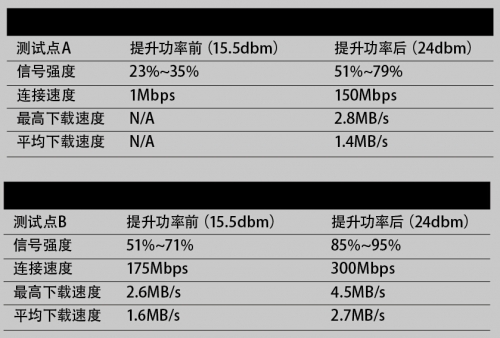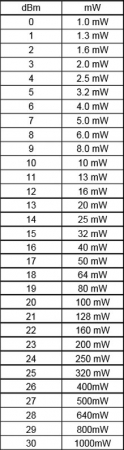瞬间身价翻一倍教你打造超强无线路由器
测试2
路由器与测试点B之间直线距离约10.7米,中间隔着2道墙。在原版固件下,测试点B能够测得R7000的5G/80MHz无线信号,信号强度为51%~71%,信号一直比较稳定,能够正常上网,测得的链接速度为175Mbps,实测下载高速度2.6Mb/s,平均速度1.6MB/s。经过刷新固件并把功率提升到27dbm之后,信号强度增强到85%~95%,链接速度提升到300Mbps,下载高速度达到4.5MB/s,平均速度2.7MB/s,下载速度比之前明显提升。
第二部分的测试主要是模拟现代家居中流行的“两代居”,一个家庭中不同的两代人分别住在同一小区不同栋或者不同楼层的房子里,既不会因为生活习惯、作息时间的不同而互相影响生活,又可以在生活中互相照顾并节省很多资源。两个房子之间可以通过无线网络共享一个宽带连接,又能够共享各自计算机中的照片、视频等文件资料。
该测试主要针对5G/80MHz在中等距离、少量障碍物环境下的传输速度,这是在实际使用中常用也是实用的情况。在这部分的测试平台中使用台式计算机作为测试工具,在一个台式机上使用千兆网卡通过网线连接无线路由器,另外一个台式机上配备华硕PCE-AC68无线网卡,两个台式机的放置地点分别在一个小区相邻两栋楼之间相隔三层的不同房间内,直线距离约42米,中间隔着两个玻璃窗和一道室内墙。使用IxChariot软件以及拷贝文件来测试两台计算机之间的数据传输速度。两个计算机中均配备顶级的固态硬盘以避免因为存储系统速度不给力造成的性能瓶颈。
测试3
路由器与测试点C之间直线距离约42米,隔着两扇玻璃窗和一道室内墙。在原版固件下,测试点C能够测得R7000的5G/80MHz无线信号,信号强度51%~71%,信号一直比较稳定,能够正常上网,实测高连接速度为243.171Mbps,平均连接速度为160.002Mbps,拷贝文件的平均速度为24MB/s。
经过刷新固件并把功率提升到27dbm之后,信号强度增强到69%~89%,实测高连接速度为380.680Mbps,平均连接速度为380.129Mbps,拷贝文件的平均速度为38MB/s,播放4K高清视频非常流畅,没有卡顿的现象出现。
在使用R7000刷新AC68U特制固件之后,路由器的无线发射功率提升到了27dbm,信号强度和数据传输速度均有了明显的提升。在无需增加设备的情况下,成功扫除了家庭无线网络中的信号盲点。在中等距离、少量障碍物的使用环境中,局域网内的传输速度和稳定性也得到了很大的提高。不过有一点需要提醒大家的是,长期过度地增强无线发射功率也会对人体造成一定的损害,所以建议大家把发射功率控制在25dbm以内。
打造高速家用NAS
前文中已经提到过,我们此次对R7000进行固件修改的原因之一就是为了对CPU和内存进行超频,还有增加对华硕AiDisk、AiCloud等功能的支持。而这些操作都是为了把R7000打造成高速的家用NAS。
现在高端的路由器都提供了USB 3.0接口用于外接高速存储设备,只要软件上支持的话,就可以把无线路由器作为NAS服务器来使用。外接存储设备的读写速度直接影响到客户端上传/下载数据的速度。而影响存储设备读写速度的很大因素就在于路由器CPU和内存的速度。路由器的CPU和内存也是可以进行超频的。
R7000经过我们的固件修改之后已经能够顺利开启telnet功能。进入路由器设置菜单,点击“一般设置—Tools”就可以在右边的系统信息中看到目前CPU的运行频率,还有无线模块和CPU的当前温度。R7000的CPU默认频率为1000MHz、内存频率1600MHz,高于AC68U的CPU默认频率800MHz、内存频率1333MHz。而长期使用情况下CPU的温度反而比华硕AC68U低了10℃以上,仅为71℃。因此R7000在散热设计上要由于AC68U,因此也更适合超频。
在telnet命令行下输入以下命令就可以非常简单的对CPU和内存的运行频率进行设置:nvram set clkfreq=CPU频率,内存频率,再回车。例如想要把CPU超频到1.2GHz,内存超频到1800MHz。就输入:nvram set clkfreq=1200,900。第一个参数1200为CPU频率,第二个参数900为内存频率(等效1800MHz)。 超频设置完毕后重新运行nvram get clkfreq,可以看到CPU和内存都已经提升到了我们想要的1200MHz、1800MHz频率下。
重新进入路由器的设置菜单,点击“一般设置—Tools”,可以看到目前CPU的运行频率已经变成了1200MHz,而温度变化并不大。提高CPU和内存运行频率之后,路由器通过USB 3.0连接外置硬盘的读写性能会明显提升。在把路由器作为NAS服务器时,能够明显提高服务端从路由器外置硬盘中下载和上传文件的速度。通过华硕的AiCloud功能,我们能够很方便的从外网的手机或者平板上把照片、视频等资料迅速上传到家里R7000无线路由器的外接硬盘中,打造真正属于自己的云存储。
总结
在本期文章中,我们通过较为简单的固件刷新和一些参数设置,不仅成功地在R7000上刷入了AC68U的固件,而且还把两者的优点融合,打造出了性能和功能都很强大的超级无线路由器。MC今后还将陆续为大家介绍其他品牌路由器的优化秘籍,敬请关注。